Hoe kan je snel alle opmaak van cellen in Excel verwijderen?
Om het Excel-werkblad er meer opvallend en mooi uit te laten zien, kun je verschillende opmaakstijlen toepassen op de cellen of delen van de celinhoud, zoals te zien is in de rechter screenshot.
Maar soms heb je misschien geen celopmaak nodig en moet je alle celopmaak verwijderen. Hoe kun je dit eenvoudig doen in Excel? Dit artikel introduceert twee eenvoudige manieren om snel alle celopmaak die is toegepast op hele cellen te verwijderen, en alle celopmaak die alleen is toegepast op een deel van de celinhoud met één klik.
- Verwijder of verwijder alle celopmaak met de functie 'Opmaak wissen'
- Verwijder of verwijder alle celopmaak met Kutools voor Excel
Verwijder of verwijder alle op cel toegepaste opmaak met de Opdracht 'Opmaak wissen'
De Opdracht 'Opmaak wissen' verwijdert alle opmaak die aan een werkblad is toegevoegd, zodat je opnieuw kunt beginnen met je eigen instellingen.
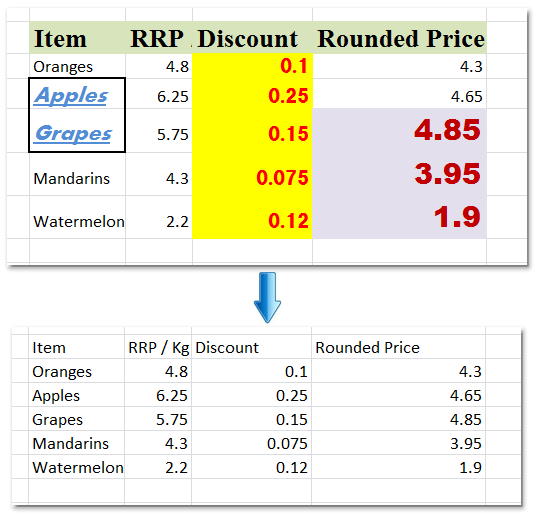
Selecteer het bereik waarvan je de celopmaak wilt verwijderen en klik op Start > Wissen > Opmaak wissen, zie screenshot:

En vervolgens is alle op de cellen toegepaste opmaak gewist. Zie linker screenshot:
Opmerking: Als je opmaak hebt toegepast op slechts een deel van de celinhoud in een cel, dan kan deze Opmaak wissen functie de opmaak die alleen is toegepast op een deel van de celinhoud in één cel niet verwijderen. Zie onderstaande screenshot:

Verwijder of verwijder alle op cellen en celgegevens toegepaste opmaak met Kutools voor Excel
Soms pas je niet alleen opmaak toe op de cellen, maar ook verschillende opmaak voor de celinhoud. Om alle soorten celopmaak te verwijderen, ongeacht of ze zijn toegepast op de hele cel of alleen op een deel van de celinhoud, kan het hulpprogramma 'Alle celopmaak wissen' van Kutools voor Excel je werk afmaken met slechts één klik.
Kutools voor Excel - Geleverd met meer dan 300 essentiële tools voor Excel. Geniet van permanent gratis AI-functies! Download nu!
1. Selecteer het bereik waarvan je de celopmaak wilt verwijderen en klik op Kutools > Opmaak > Alle celopmaak wissen, zie screenshot:
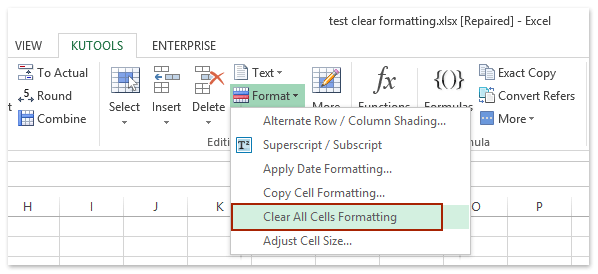
En vervolgens is de opmaak van alle cellen volledig verwijderd. Zie screenshot:
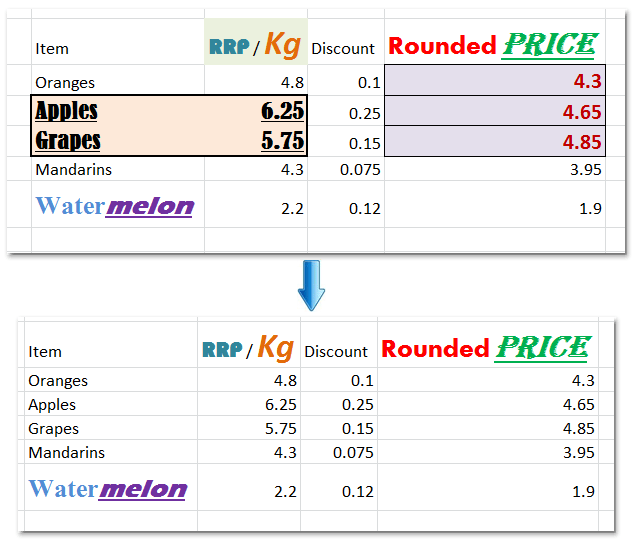
Klik op 'Alle celopmaak wissen' om meer te weten te komen over deze functie.
Kutools voor Excel - Boost Excel met meer dan 300 essentiële tools. Geniet van permanent gratis AI-functies! Nu verkrijgen
Demo: opmaak van alle cellen in Excel wissen of verwijderen
Beste productiviteitstools voor Office
Verbeter je Excel-vaardigheden met Kutools voor Excel en ervaar ongeëvenaarde efficiëntie. Kutools voor Excel biedt meer dan300 geavanceerde functies om je productiviteit te verhogen en tijd te besparen. Klik hier om de functie te kiezen die je het meest nodig hebt...
Office Tab brengt een tabbladinterface naar Office en maakt je werk veel eenvoudiger
- Activeer tabbladbewerking en -lezen in Word, Excel, PowerPoint, Publisher, Access, Visio en Project.
- Open en maak meerdere documenten in nieuwe tabbladen van hetzelfde venster, in plaats van in nieuwe vensters.
- Verhoog je productiviteit met50% en bespaar dagelijks honderden muisklikken!
Alle Kutools-invoegtoepassingen. Eén installatieprogramma
Kutools for Office-suite bundelt invoegtoepassingen voor Excel, Word, Outlook & PowerPoint plus Office Tab Pro, ideaal voor teams die werken met Office-toepassingen.
- Alles-in-één suite — invoegtoepassingen voor Excel, Word, Outlook & PowerPoint + Office Tab Pro
- Eén installatieprogramma, één licentie — in enkele minuten geïnstalleerd (MSI-ready)
- Werkt beter samen — gestroomlijnde productiviteit over meerdere Office-toepassingen
- 30 dagen volledige proef — geen registratie, geen creditcard nodig
- Beste prijs — bespaar ten opzichte van losse aanschaf van invoegtoepassingen